Egen e-post-avsändare i Acconomy
Egen e-post-avsändare i Acconomy
Denna guide hjälper er att ställa in er egna avsändare som e-postadress i Acconomy.
Notera!
Obs. Notera att det efter 25 maj 2018 och införandet av GDPR har blivit mycket hårdare regler och säkerhet vilket medför att inte alla leverantörer tillåter användandet av epost i externa program.
Steg 1 - Identifiera din leverantör
Först måste ni ta reda på varifrån ni skickar epostmeddelanden eller var er e-postadress finns registrerad. Det kan vara en adress som ni fått av Google, en så kallad gmail-adress. Eller så är det kanske Microsoft som hanterar er e-postadress och du använder hotmail, live eller outlook som domännamn.
Enklast är att kolla på domän för er e-postadress. Domän är delen efter @ i er e-postadress.
Exempel:
| E-postadress | Leverantör | Domän |
|---|---|---|
| namn@gmail.com | Googles | gmail.com |
| namn@live.se | Microsoft | live.se |
| namn@outlook.com | Microsoft | outlook.com |
| namn@hotmail.com | Microsoft | hotmail.com |
| namn@yahoo.se | Yahoo | yahoo.se |
Om ni använder er utav er egna domän så kan det vara din leverantör av domänen alternativt ett bolag som kan hantera mail från andra domäner.
Exempel:
namn@mindomän.se där mindomän.se är ert företagsnamn eller er hemsida.
Ex. på leverantörer är då Loopia, One.com, Cliche.se osv. Det kan dock även vara så att ni använder ex Google och deras gmail fast med en annan domän än @gmail.com då ni använder er egna.
Steg 2 - Ta reda på inställningarna
För att kunna ställa in rätt e-postadress behöver du ta reda på vad just din leverantör har för specifika inställningar när det gäller SMTP (Simple Mail Transfer Protocol).
Det som efterfrågas brukar oftast vara:
- SMTP-Host (leverantörens adress)
- SMTP-Port (leverantörens anslutnignsnummer)
- TLS/SSL (om kommunikationen ska krypteras vilket antagligen är ett krav i och med GDPR)
Kontakta er leverantör för att ta reda på vilka inställningar som gäller just för er.
Exemple på några leverantörer och dess inställningar.| Leverantör | SMTP-Host | SMTP-Port | TLS/SSL | Användarnamn | Lösenord |
|---|---|---|---|---|---|
| Google Gmail | smtp.gmail.com | 465 | Ja | E-postadress | Lösenord till epost |
| Microsoft Outlook | smtp-mail.outlook.com | 587 | Ja | E-postadress | Lösenord till epost |
| Microsoft Live | smtp.live.com | 25 | Ja | E-postadress | Lösenord till epost |
| Microsoft Office 365 | smtp.office365.com | 587 | Ja | Office 365 användanamn | Lösenord office 365 |
| Yahoo | smtp.mail.yahoo.com | 465 | Ja | E-postadress | Lösenord till epost |
Tips
Tänk på att nästan alla leverantörer kräver ett godkännande för att använda deras e-postadress externt.
Steg 3 - Inställningar i Acconomy
Nu är det dags att skriva in inställningarna i Acconomy så att vi kan hantera er e-postadress. Gå till Inställningar och bläddra ner till Inställningar för e-post, se Bild 1.
Det förinställda valet är att använda Acconomy som leverantör för alla epost-utskick vilket innebär att avsändaren är @acconomy.com men med en svarsadress vald till den e-postadress som finns angiven under Företagsinställningar.
Här finns också val för några av de vanligaste e-postklienterna. Vill ni ställa in helt själv väljer ni alternativet Annan e-postleverantör för att fylla i uppgifter.
För vissa leverantörer (ex. one.com) fyller ni i ett inloggningsnamn utöver e-postadressen. Inloggningsnamnet är det inloggningsnamn som ni använder för att logga in i deras portal och brukar kunna vara själva domännamnet eller ett kundnummer.
Ett exempel på hur uppgifter fylls i på just One.com, se Bild 1.
Bild 1. Exempel för One.com.
För att testa att det fungerar klickar ni på knappen Spara för att därefter klicka på Testa. Ett försök att skicka ett epostmeddelande genomförs och ni meddelas om resultatet.
Det går såklart att även ange Gmail, Hotmail eller Yahoo även under Annan e-postleverantör, se Bild 2.
Bild 3. Hotmail genom annan e-postleverantör
Steg 4 - Tillåt åtkomst hos leverantörer
För att det ska fungera att skicka epost från Acconomy genom just er leverantör
kan det hända att ni måste tillåta Acconomy att använda er e-postadress.
Här följer några exempel på hur ni går tillväga.
Inställningar för gmail
Gå till https://myaccount.google.com/lesssecureapps för att tillåta användning av mindre säkra applikationer enligt Bild 4.
Bild 4. Tillåt mindre säkra appar för Google
Microsoft
Inställningar för Hotmail, Live eller Outlook
Ibland kan det behövas att ni tillåter applikationen att använda Microsoft-kontot genom att när ni är inloggad på Microsofts epostklient klickar på Inställningar och letar upp Inställningar för Synkronisera epost enligt Bild 5.
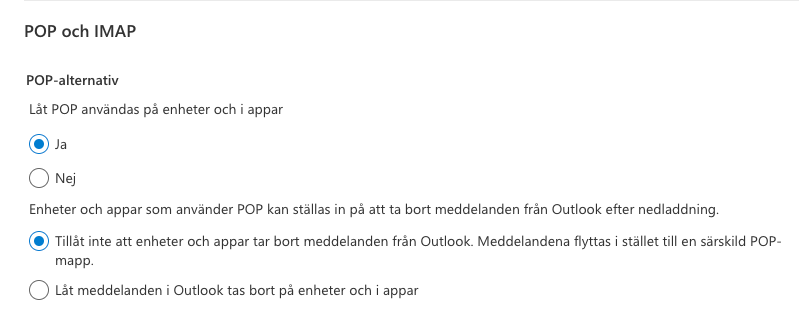
Bild 5. Inställningar hos Microsoft
Om testet misslyckas efter att ni klickat på Testa kan det vara bra att kontrollera aktiviteten på ert Microsoft-konto för att godkänna inloggningen från en annan applikation.
Gå till https://account.live.com/Activity och klicka på Ja det är jag-knappen för att tillåta framtida inloggningar. Testa därefter igen för att se om det fungerar.